Como recuperar a chave do produto Windows da pasta Windows.old
Talvez você tenha atualizado do Windows 7 ou Windows 8.1 para o Windows 10 e agora está procurando recuperar a chave do produto de sua versão anterior da pasta Windows.old para que possa ativar seu sistema operacional Windows 10 usando a chave do Windows 7/8, ou talvez você tenha executado uma instalação limpa do Windows sem formatar a unidade e agora deseja recuperar a chave do produto salva na pasta de backup Windows.old.
Como você sabe, quando você ativa uma versão do sistema operacional Windows inserindo uma chave do produto, a chave do produto geralmente é salva no Registro, mas não pode ser facilmente visualizada porque está criptografada por motivos de segurança.
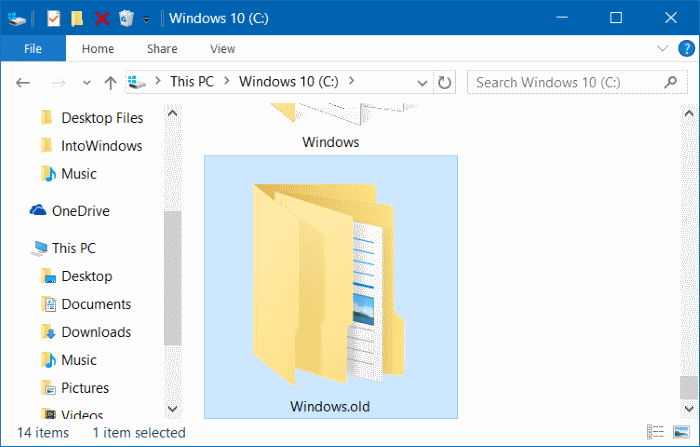
Existem várias ferramentas para visualizar, recuperar e fazer backup de chaves de produto salvas no Registro, mas essas ferramentas não podem recuperar chaves de produto de arquivos de backup salvos na pasta Windows.old, o que significa que essas ferramentas são úteis para recuperar chaves de produto apenas em um sistema Windows ativo.
Dito isso, existe um aplicativo gratuito para recuperar sua chave de produto do Windows da pasta Windows.old e pode ser usado para recuperar sua chave de licença de produto do Windows 7, Windows 8 / 8.1 ou Windows 10. Neste guia, usaremos um novo software chamado ShowKeyPlus para recuperar a chave de produto do Windows da pasta Windows.old.
Recupere a chave do produto Windows 10/8/7 da pasta Windows.old
Para recuperar a chave do produto da pasta Windows.old, siga as instruções fornecidas abaixo.
Observação: Além da pasta Windows.old, você também pode usar este método para recuperar a chave do produto de qualquer tipo de backup criado anteriormente, usando a ferramenta de backup de imagem nativa ou um terceiro software de terceiros em sua unidade interna ou externa. Se você tiver o backup de imagem de uma versão do Windows, monte ou extraia o conteúdo do arquivo de imagem para uma pasta e siga as instruções abaixo.
Etapa 1: Visite esta página do GitHub e baixe a versão mais recente do software ShowKeyPlus. É um utilitário portátil projetado para ajudá-lo a recuperar a chave de produto do Windows e, mais importante, é um software livre.
Etapa 2: Extraia o arquivo ShowKeyPlus.zip para obter o executável ShowKeyPlus. Clique duas vezes no mesmo para executá-lo. Clique no botão Sim se vir a caixa Controle de conta de usuário.
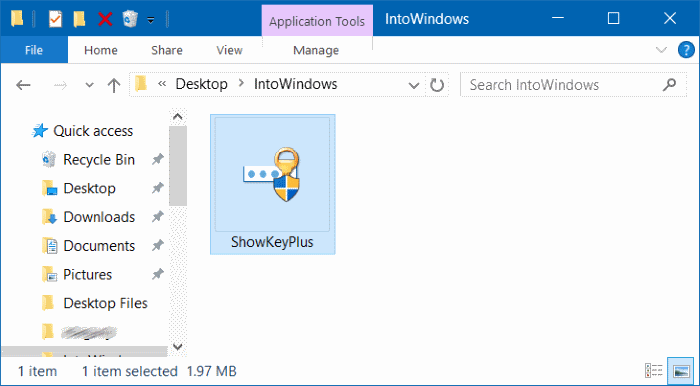
Etapa 3: assim que o aplicativo for iniciado, ele exibirá a chave do produto atual, a versão instalada e a edição do Windows. Além disso, se a pasta Windows.old estiver localizada na raiz da unidade onde o Windows atualmente em execução está instalado, ela recuperará automaticamente a chave do produto da pasta Windows.old e a exibirá como chave Original.

Se você moveu a pasta Windows.old para um local diferente, ShowKeyPlus não irá recuperar automaticamente a chave do produto da pasta Windows.old. Nesse caso, clique na opção intitulada Recuperar chave do backup e navegue até a pasta Windows \\ System32 \\ Config localizada na pasta Windows.old.
Selecione o arquivo denominado software e clique no botão abrir para visualizar a chave do produto.
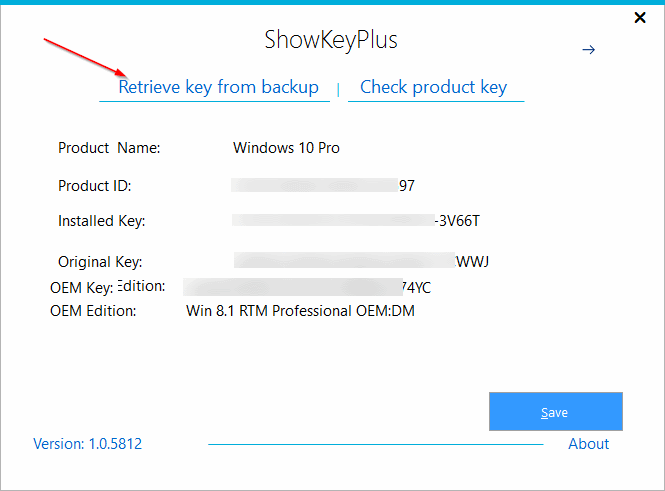
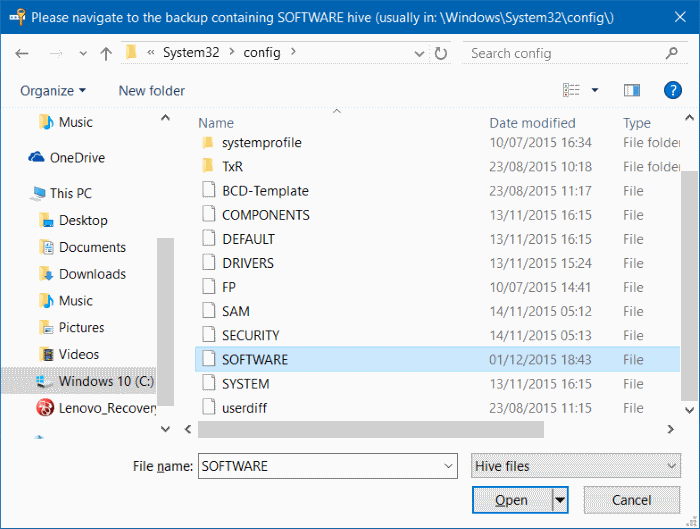
Por exemplo, se “C” é a unidade em que o Windows está instalado, você precisa navegar até a pasta C: \\ Windows \\ System32 \\ Config no ShowKeyPlus.
Para quem não sabe, os arquivos do Registro são salvos na pasta Config e a seção de software inclui informações sobre o sistema operacional Windows, bem como a chave do produto.
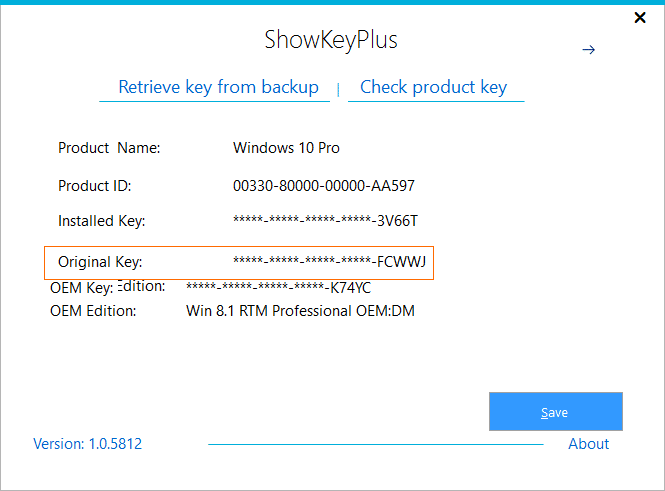
Como dito antes, este guia não se limita apenas a recuperar a chave do produto da pasta Windows.old. Este método também é útil se você tiver um PC morto ou que não pode ser inicializado e quiser recuperar a chave do produto. Faça backup da seção de software da máquina não inicializável usando nosso método de como fazer backup de arquivos de um PC com Windows não inicializável e, em seguida, tente este software em um PC em funcionamento.
Nosso guia de instruções sobre como recuperar a chave de produto do Windows 10 do BIOS ou UEFI também pode ajudá-lo.